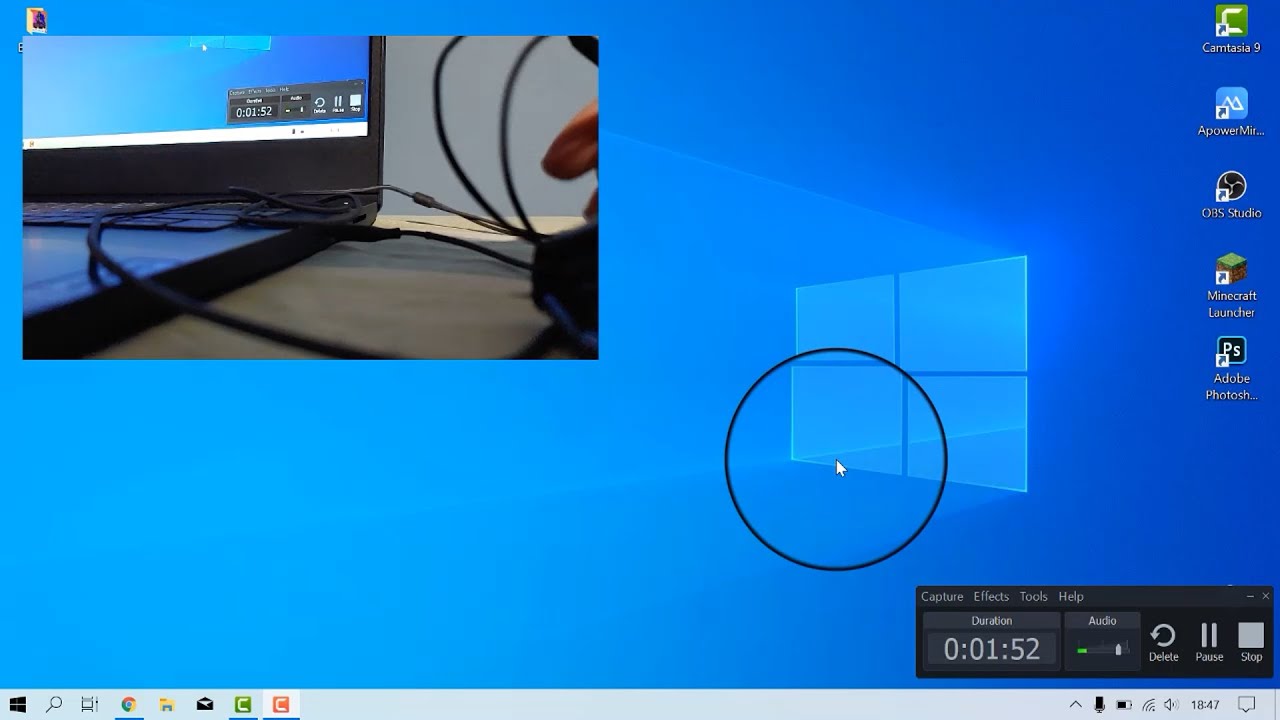
En la actualidad, muchos dispositivos como laptops, tablets y smartphones, solo disponen de un puerto jack para conectar auriculares y micrófono. Si tienes unos auriculares con micrófono de un solo jack y quieres utilizarlos en tu dispositivo, necesitarás configurarlos correctamente para que funcionen correctamente. En este tutorial te explicaremos paso a paso cómo configurar tus auriculares con micrófono de un solo jack para que puedas disfrutar de una experiencia de audio de alta calidad en cualquier dispositivo.
Guía para configurar auriculares con micrófono en un puerto de audio combinado
Si tienes unos auriculares con micrófono de un solo jack y quieres usarlos en un ordenador con un puerto de audio combinado, no te preocupes, es posible hacerlo. En este artículo, te explicamos cómo configurar tus auriculares con micrófono para que funcionen correctamente en un puerto de audio combinado.
Paso 1: Primero, asegúrate de que los auriculares estén conectados correctamente al puerto de audio combinado. El conector de 3.5 mm del auricular debe estar enchufado en el puerto de audio de color verde en tu ordenador.
Paso 2: A continuación, abre la configuración de sonido de tu ordenador. En Windows, puedes hacerlo haciendo clic derecho en el icono del altavoz en la barra de tareas y seleccionando «Sonido». En Mac, ve a Preferencias del Sistema y luego a Sonido.
Paso 3: En la configuración de sonido, selecciona la pestaña de «Entrada» y asegúrate de que el dispositivo de entrada esté configurado en «Micrófono». Si no ves tus auriculares en la lista de dispositivos, asegúrate de que estén conectados correctamente y de que estén encendidos.
Paso 4: Si tus auriculares tienen un botón de control de volumen, asegúrate de que esté configurado en el nivel adecuado. Si el volumen es demasiado bajo, es posible que no puedas escuchar nada. Si el volumen es demasiado alto, puedes dañar tus oídos.
Paso 5: Por último, asegúrate de que los auriculares estén seleccionados como dispositivo de salida. En la configuración de sonido, selecciona la pestaña de «Salida» y asegúrate de que tus auriculares estén seleccionados como dispositivo de salida. Si no los ves en la lista de dispositivos, asegúrate de que estén conectados correctamente y de que estén encendidos.
Con estos sencillos pasos, podrás configurar tus auriculares con micrófono para que funcionen correctamente en un puerto de audio combinado. Si aún tienes problemas, asegúrate de que tus controladores de audio estén actualizados y de que los auriculares estén en buenas condiciones.
Conexión de micrófono a través de jack: Guía paso a paso para mejorar la calidad de audio
Si estás buscando mejorar la calidad de audio en tus grabaciones de voz, conectar un micrófono a través de jack puede ser una excelente opción. En este artículo, te enseñaremos cómo hacerlo en unos sencillos pasos.
Antes de comenzar, asegúrate de tener un micrófono con conector jack de 3.5mm y un puerto de entrada de micrófono en tu dispositivo. Si no tienes una entrada dedicada para micrófono, puedes utilizar un adaptador USB para conectarlo.
Paso 1: Conecta el micrófono al puerto de entrada de micrófono en tu dispositivo. Asegúrate de que esté bien encajado para evitar problemas de conexión.
Paso 2: Abre el panel de control de audio en tu dispositivo. Puedes acceder a él a través del menú de configuración o haciendo clic con el botón derecho en el icono de audio en la barra de tareas.
Paso 3: Selecciona la opción «Grabación» en el panel de control de audio. Aquí podrás ver una lista de los dispositivos de grabación disponibles en tu dispositivo.
Paso 4: Haz clic con el botón derecho en el micrófono que acabas de conectar y selecciona «Establecer como dispositivo predeterminado». Esto asegurará que tu dispositivo utilice el micrófono que acabas de conectar en lugar del micrófono incorporado en tu dispositivo.
Paso 5: Haz clic en «Propiedades» para configurar las opciones de grabación del micrófono. Aquí podrás ajustar la calidad de grabación, el nivel de volumen y otros ajustes avanzados.
Paso 6: Una vez que hayas configurado las opciones de grabación del micrófono, haz clic en «Aplicar» y luego en «Aceptar» para guardar los cambios.
Con estos sencillos pasos, habrás conectado correctamente tu micrófono a través de jack y estarás listo para grabar audio de alta calidad. Recuerda que la calidad final dependerá también de la calidad del micrófono que estás utilizando.
Esperamos que esta guía te haya sido de ayuda y que puedas mejorar la calidad de tus grabaciones de voz con la conexión de micrófono a través de jack.
Consejos para solucionar problemas de micrófono en auriculares
Los auriculares con micrófono de un solo jack son una gran opción para aquellos que quieren grabar audio o tener conversaciones en línea sin tener que usar un micrófono externo. Sin embargo, a veces pueden surgir problemas con el micrófono y los usuarios pueden tener dificultades para solucionarlos. Aquí hay algunos consejos para ayudarte a solucionar problemas de micrófono en auriculares.
1. Comprueba la configuración de sonido – Asegúrate de que los auriculares estén seleccionados como dispositivo de entrada y salida en la configuración de sonido de tu ordenador. Si no están seleccionados, el micrófono no funcionará correctamente.
2. Comprueba la conexión – Verifica que los auriculares estén conectados correctamente. Si la conexión está suelta, el micrófono no funcionará correctamente. También verifica si hay algún daño en el cable o en el conector del auricular.
3. Actualiza los controladores – Si el problema persiste, es posible que debas actualizar los controladores de audio de tu ordenador. Si los controladores están desactualizados, pueden causar problemas con el micrófono.
4. Comprueba el micrófono en otro dispositivo – Si el micrófono sigue sin funcionar, intenta conectar los auriculares a otro dispositivo. Si el micrófono funciona en otro dispositivo, el problema puede estar en tu ordenador y debes continuar buscando soluciones allí.
5. Verifica la configuración de privacidad – Si estás usando un sistema operativo que requiere permiso para acceder al micrófono, asegúrate de haber concedido los permisos necesarios. De lo contrario, el micrófono no funcionará.
Conclusión – Si sigues teniendo problemas con el micrófono en tus auriculares, es posible que debas llevarlos a un profesional para que los reparen o reemplacen. Sin embargo, antes de hacerlo, asegúrate de haber intentado todos los pasos anteriores para solucionar el problema.
Guía completa para configurar tus audífonos y optimizar su rendimiento
Si has comprado unos auriculares con micrófono de un solo jack, es probable que te hayas encontrado con algunos problemas de configuración al intentar usarlos en tu PC o portátil. Pero no te preocupes, en esta guía te explicaremos cómo puedes configurar tus audífonos para obtener el mejor rendimiento posible.
1. Conecta tus auriculares al puerto de audio
Lo primero que debes hacer es conectar tus auriculares al puerto de audio de tu ordenador. Si tu PC o portátil tiene un solo puerto de audio, simplemente enchufa el jack del auricular en él. Si tu ordenador tiene dos puertos de audio, uno para auriculares y otro para micrófono, necesitarás un adaptador para conectar tus auriculares de un solo jack. Estos adaptadores se pueden encontrar fácilmente en tiendas de electrónica o en línea.
2. Configura tus auriculares en Windows
Una vez conectados, es hora de configurar tus auriculares en Windows. Haz clic en el icono de sonido en la barra de tareas y selecciona «Dispositivos de reproducción». Aquí deberías ver tus auriculares como una opción. Haz clic derecho en ellos y selecciona «Establecer como dispositivo predeterminado». También puedes ajustar el volumen y otros ajustes en esta sección.
3. Configura tu micrófono en Windows
Si tus auriculares tienen un micrófono incorporado, es importante que también lo configures correctamente. Haz clic en el icono de sonido en la barra de tareas y selecciona «Dispositivos de grabación». Aquí deberías ver tu micrófono como una opción. Haz clic derecho en él y selecciona «Establecer como dispositivo predeterminado». También puedes ajustar el nivel de entrada y otros ajustes en esta sección.
4. Prueba tus auriculares y micrófono
Una vez que hayas configurado tus auriculares y micrófono en Windows, es hora de probarlos para asegurarte de que funcionan correctamente. Abre una aplicación de grabación de audio como el Grabador de sonidos de Windows y habla en tu micrófono. Deberías ver las ondas de sonido en la pantalla y poder escuchar tu voz a través de los auriculares.
5. Optimiza tu rendimiento
Para obtener el mejor rendimiento posible de tus auriculares, asegúrate de mantener tus controladores de audio actualizados y asegúrate de que tu PC o portátil tenga suficiente potencia para manejarlos. También puedes ajustar la calidad de sonido y otros ajustes en la sección de propiedades de tus auriculares en Windows.
Con estos sencillos pasos, podrás configurar tus auriculares con micrófono de un solo jack y obtener el mejor rendimiento posible en tu PC o portátil. ¡Disfruta de tu música y tus llamadas con la mejor calidad de sonido!
